Ver quién sigue su sitio de WordPress puede ayudarle a comprender mejor a su audiencia.
Por nuestra experiencia, saber quién participa en su sitio puede ayudarle a introducir mejoras para atraer a más visitantes y proporcionarle información valiosa sobre los intereses y preferencias de su público.
Sin embargo, el proceso puede ser un poco confuso, sobre todo si no sabes bien dónde buscar.
Como expertos en WordPress, sabemos exactamente cómo ver los seguidores de un sitio. Tras años explorando las características y los plugins de WordPress, hemos descubierto los mejores métodos para ayudarte a identificar quién participa en tu contenido.
En este artículo, le mostraremos 4 formas rápidas y sencillas de ver quién sigue su sitio de WordPress.
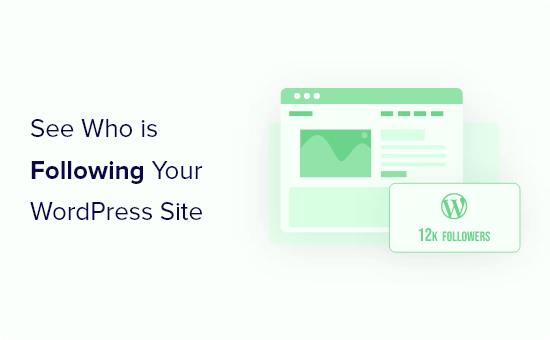
¿Por qué ver quién sigue su sitio WordPress?
Al analizar quién sigue su sitio web en WordPress, puede comprender mejor a los visitantes de su sitio web y a las personas que disfrutan de su contenido.
He aquí algunas cosas que puede aprender de los seguidores de su sitio web:
- Cuántas personas te siguen en las distintas plataformas
- ¿Qué dispositivos y navegadores utilizan sus visitantes?
- ¿Qué páginas de su sitio gustan más a los visitantes?
- ¿En qué parte del mundo se encuentran sus visitantes?
Esta información le ayudará a tomar decisiones más informadas acerca de su sitio web, lo que le ayudará a crear una mejor experiencia de usuario, obtener más tráfico y hacer más ofertas.
Por eso, te enseñamos a ver quién está suscrito a ti utilizando varios métodos. Puedes utilizar los enlaces rápidos que aparecen a continuación para ir directamente al método que quieras utilizar para encontrar a tus seguidores:
- Method 1. View Your Website Analytics Data in WordPress
- Method 2. View Your Email List Subscribers
- Method 3. View Your Social Media Followers in WordPress
- Method 4. View Your Web Push Notification Followers in WordPress
- Note About WordPress.com Followers
- Bonus Tip: Run a Social Media Contest to Grow Your Site
¡Adelante!
Método 1. Ver los datos de análisis de su sitio web en WordPress
Los datos de análisis de su sitio web pueden proporcionarle mucha información acerca de quién visita su sitio web. La forma más sencilla de ver esos datos es mediante Google Analytics.
Google Analytics le muestra la procedencia de sus visitantes y le proporciona datos demográficos generales acerca de quiénes son. Sin embargo, establecer Google Analytics de la manera correcta puede ser difícil para los principiantes.
Por eso recomendamos usar MonsterInsights. Es la mejor solución de análisis para WordPress y le permite añadir análisis a su sitio web en un par de clics.
En WPBeginner, también confiamos en MonsterInsights para realizar el seguimiento de muchas cosas, como enlaces de referencia, botones, formularios, campañas de marketing, ¡y mucho más! Puede marcar / comprobar nuestra reseña MonsterInsights para aprender más acerca de esta herramienta.

Si necesita ayuda para establecerlo, puede consultar nuestra guía sobre cómo instalar Google Analytics en WordPress para obtener instrucciones de configuración completas.
Nota: Los datos tardarán algún tiempo en empezar a recopilarse antes de que puedan mostrarse en su Escritorio.
Una vez activado y configurado el plugin, podrá ver las estadísticas de Google Analytics directamente en el escritorio de WordPress.
Para obtener un desglose detallado de sus visitantes, simplemente vaya a Insights ” Informes.
Esto le lleva a una pantalla donde puede ver todos los datos de análisis de su sitio web en profundidad. En primer lugar, verás un desglose de tus niveles de tráfico y métricas de participación.
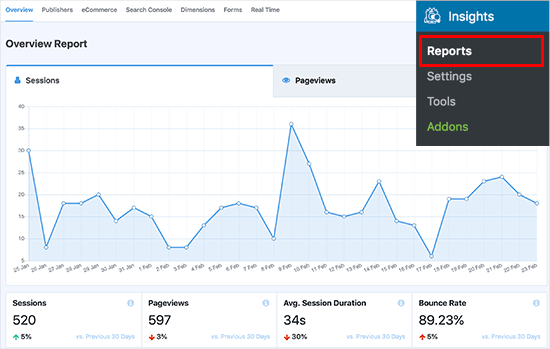
A medida que se desplace por la página, verá más informes.
Por ejemplo, qué dispositivos utilizan los visitantes para ver su sitio, de qué países proceden, qué fuentes le envían más tráfico y mucho más.

También puede obtener un desglose detallado de las páginas de su sitio web que le aportan más tráfico, las principales páginas por las que salen los visitantes, la profundidad del desplazamiento y otros informes.
Para consultar el informe completo, basta con hacer clic en la pestaña “Editores” de la parte superior de la página.
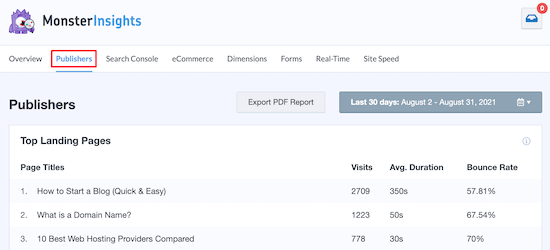
Todos estos datos sobre los visitantes le ayudan a comprender mejor a sus visitantes y cómo utilizan su sitio web.
Método 2. Ver su lista de suscriptores de correo electrónico
Su lista de correo electrónico es una manera increíble de ganar dinero en línea, además es una gran fuente de información acerca de quién está siguiendo su sitio de WordPress.
¿Aún no tiene una lista de correo electrónico? Lo más importante que necesita para empezar es un proveedor de servicios de marketing por correo electrónico.
Recomendamos utilizar Constant Contact, ya que es uno de los mejores servicios de marketing por correo electrónico para pequeñas empresas.
Con plantillas de correo electrónico de diseño profesional y potentes herramientas de segmentación, esta plataforma facilita la creación de campañas que conectan con su público. En nuestra reseña / valoración de Constant Contact profundizamos en sus características.
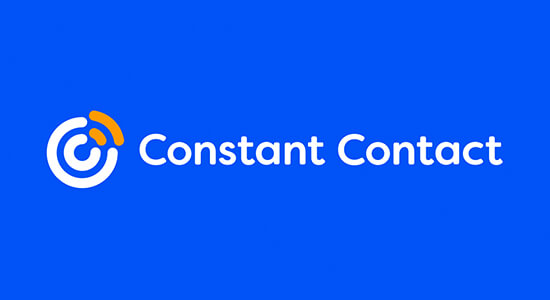
Para más detalles sobre cómo establecer su lista de correo electrónico, consulte nuestra guía sobre cómo crear un boletín de correo electrónico de forma correcta.
Una vez establecida su lista de correo electrónico, puede ver los datos de sus suscriptores accediendo a su cuenta de Constant Contact.
A continuación, haz clic en la opción de menú “Contactos” y en la pestaña “Contactos”. Obtendrás un desglose detallado del tamaño de tu lista de correo electrónico y la información de los suscriptores.
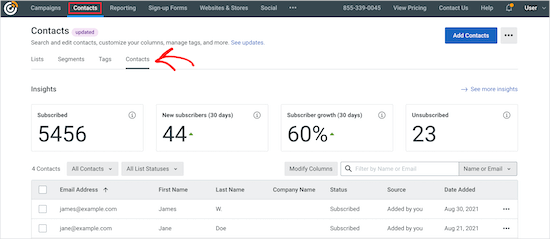
Cuando empiece a enviar correos electrónicos, obtendrá datos acerca de la participación de sus suscriptores. Los suscriptores comprometidos son los que abren, hacen clic y responden a sus correos electrónicos con más frecuencia.
El proceso es similar al de otros servicios de marketing por correo electrónico como HubSpot, Kit, Drip, etc.
Método 3. Ver sus seguidores de medios sociales en WordPress
Ver tus seguidores en los medios sociales es fácil. La mayoría de las cuentas de medios sociales te permiten ver tu número de seguidores directamente desde tu perfil.
Por ejemplo, puedes ver tus seguidores de Instagram simplemente yendo a tu perfil y haciendo clic en el enlace “seguidores”.
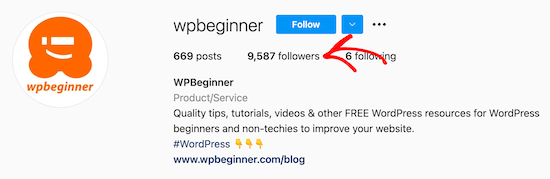
Aparece un mensaje / ventana emergente que muestra tus seguidores.
Puede desplazarse y hacer clic para abrir sus perfiles y obtener más información.
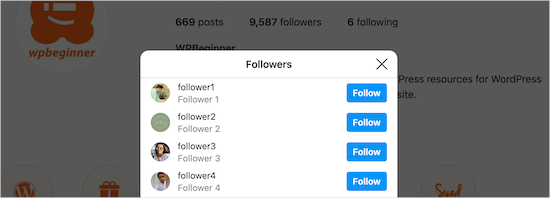
Otras redes, como Facebook, te ofrecen datos sobre la página, donde puedes obtener un desglose más detallado de las edades, sexos, países, idiomas y otros datos de tus seguidores.
Para encontrar esta información, abra su cuenta de Meta Business Suite, haga clic en el icono de menú “Insights” y, a continuación, en “Audiencia”.
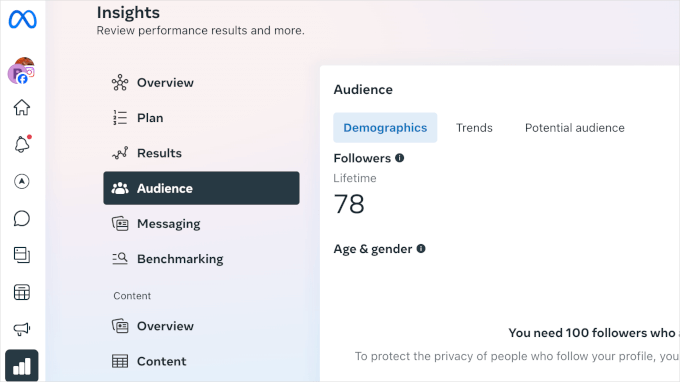
Esta opción muestra todos los datos disponibles sobre la audiencia de tu página de Facebook, incluidos los seguidores, la edad, el sexo, las principales ciudades y los principales países.
Una buena forma de utilizar la información de tus seguidores en los medios sociales es mostrar los feeds de tus medios sociales y el número de seguidores en WordPress. Esto puede ayudar a impulsar la prueba social y la participación de los visitantes.
La mejor manera de añadir tus feeds de medios sociales a WordPress es utilizar Smash Balloon. Se trata de una colección de cuatro plugins diferentes para WordPress que te permiten añadir feeds sociales de Facebook, Instagram, Twitter y YouTube a tu sitio web.
Lo hemos probado para comprobar todas sus características, que puedes marcar / comprobar en nuestra completa reseña de Smash Balloon.
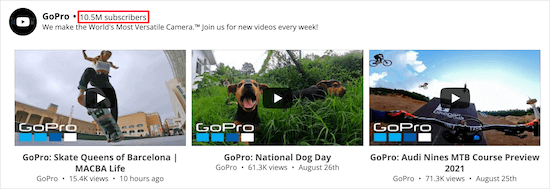
Para más detalles, consulte nuestra guía práctica sobre cómo añadir sus feeds de medios sociales a WordPress.
Método 4. Ver sus seguidores de avisos instantáneos en WordPress
Otra forma de seguir tu sitio web en WordPress es suscribiéndote a avisos instantáneos. Estas notificaciones le permiten enviar mensajes a los visitantes en el móvil y el escritorio, incluso cuando no están en su sitio web.
En la mayoría de los sitios web, aproximadamente el 70% de los visitantes que se marchan no vuelven nunca. Añadir avisos instantáneos facilita animar a estos visitantes a volver.
He aquí un ejemplo:
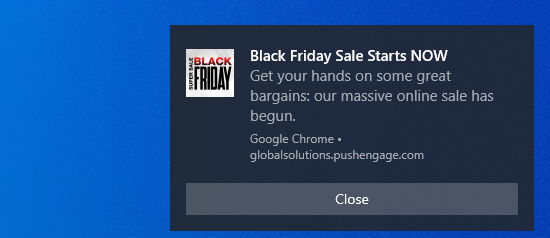
Con los avisos instantáneos, puede llegar a sus seguidores inmediatamente sin esperar a que decidan marcar / comprobar su bandeja de entrada, lo que hace que los avisos instantáneos sean extremadamente valiosos.
La forma más sencilla de añadir avisos instantáneos a WordPress es utilizando PushEngage. Es el mejor software de avisos instant áneos del mercado, utilizado por más de 25.000 empresas.
Ofrece avisos instantáneos de abandono de carrito y características inteligentes de segmentación del público para ayudarle a conectar con los compradores adecuados y aumentar las conversiones. Para más información, marque / compruebe nuestra reseña / valoración de PushEngage.

Después de activar y configurar el plugin, podrás ver las estadísticas de tus seguidores de avisos instantáneos. Esto te muestra quién se ha registrado para recibir avisos instantáneos, su ubicación, el dispositivo utilizado y mucho más.
Para encontrar sus seguidores de avisos instantáneos, vaya a su Escritorio en el sitio web de PushEngage, y luego navegue a Análisis ” Estadísticas de suscriptores.
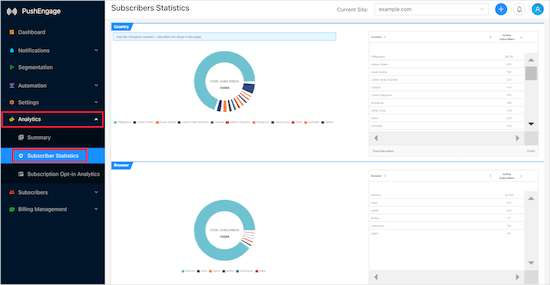
También puede consultar su lista de suscriptores al hacer clic en la pestaña “Resumen”.
Para más detalles, consulte nuestra guía sobre cómo añadir avisos instantáneos a su sitio WordPress.
Nota acerca de los seguidores de WordPress.com
Los métodos anteriores son una buena forma de ver quién sigue tu blog de WordPress. Sin embargo, si utilizas WordPress.com, puedes ver las estadísticas de tus seguidores directamente en tu escritorio de WordPress.
Para conocer la diferencia entre ambos, consulte nuestra comparación de WordPress.com y WordPress.org.
Para ver tus seguidores, sólo tienes que acceder a tu panel de administración, hacer clic en “Estadísticas” y, a continuación, en la pestaña “Información”.
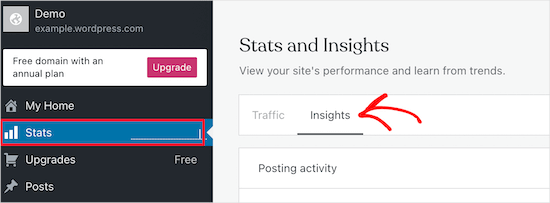
Al desplazarte por la página, verás las secciones “Total de seguidores” y “Seguidores”.
Esto te muestra cuántos seguidores tienes, junto con sus nombres de usuario y cuánto tiempo llevan siguiéndote.
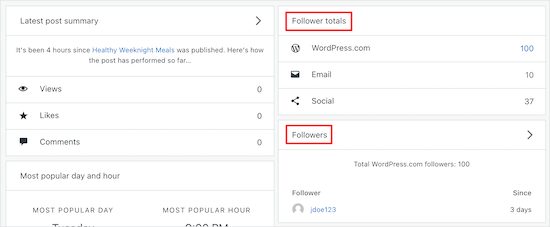
Si desea cambiar su sitio web a la versión autoalojada de WordPress, consulte nuestra guía sobre cómo trasladar su sitio de WordPress.com a WordPress.org.
Consejo adicional: Organiza un concurso en medios sociales para hacer crecer tu sitio
Aunque hacer un seguimiento de quién sigue su sitio de WordPress le ayuda a entender a su audiencia, la participación con ellos es igual de importante.
Una buena forma de hacerlo es organizando un concurso en los medios sociales.
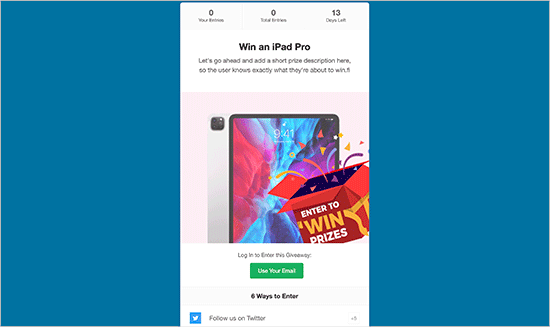
Además de dar a conocer tu marca, los concursos pueden animar a tus seguidores a interactuar con tu contenido. Aquí tienes algunas ideas que puedes probar:
- Recompense a sus seguidores con una tarjeta regalo como muestra de agradecimiento.
- Organiza un concurso de preguntas y respuestas en el que los ganadores obtengan ventajas o productos exclusivos.
- Crea un concurso de vídeos o fotos para inspirar a los seguidores a compartir contenidos creativos relacionados con tu marca.
Enlazar los concursos a tu sitio de WordPress, como pedir a los participantes que te sigan o se suscriban, puede aumentar el número de seguidores y la participación, al tiempo que refuerza tu conexión con el público.
La forma más sencilla de organizar un sorteo en medios sociales es con RafflePress. Es uno de los mejores plugins de WordPress para sorteos y funciona con las principales plataformas de medios sociales.
Para más detalles, puedes consultar nuestra guía sobre cómo organizar un concurso en medios sociales para hacer crecer tu sitio.
Esperamos que este artículo te haya ayudado a saber cómo ver quién sigue tu sitio de WordPress. También puede consultar nuestra guía sobre cómo añadir el seguimiento de eventos de Google Analytics y nuestra lista de expertos sobre las métricas importantes que debe medir en su sitio.
If you liked this article, then please subscribe to our YouTube Channel for WordPress video tutorials. You can also find us on Twitter and Facebook.




Have a question or suggestion? Please leave a comment to start the discussion.